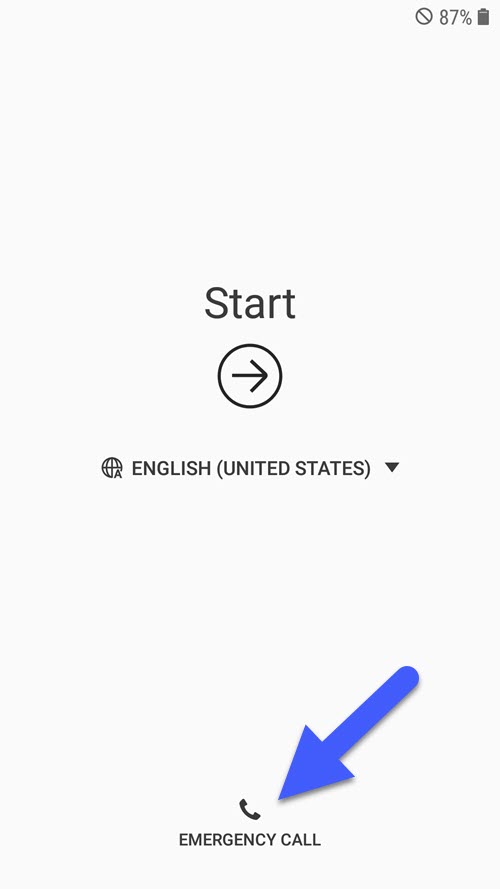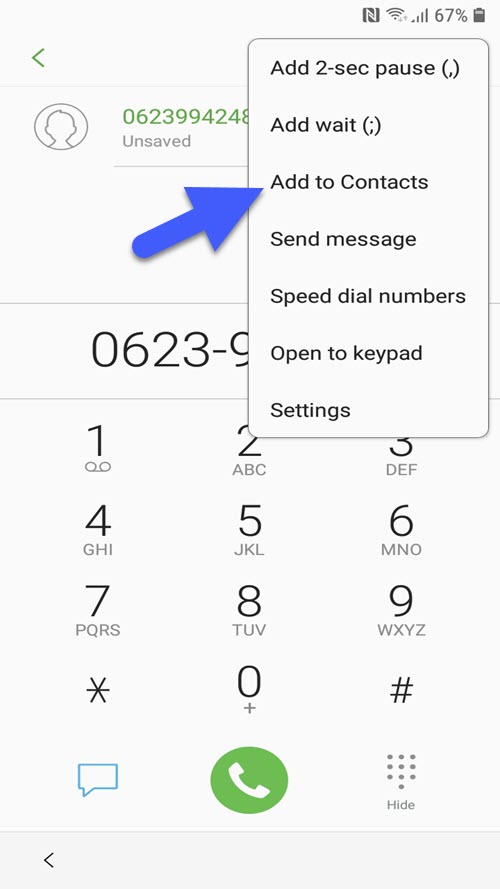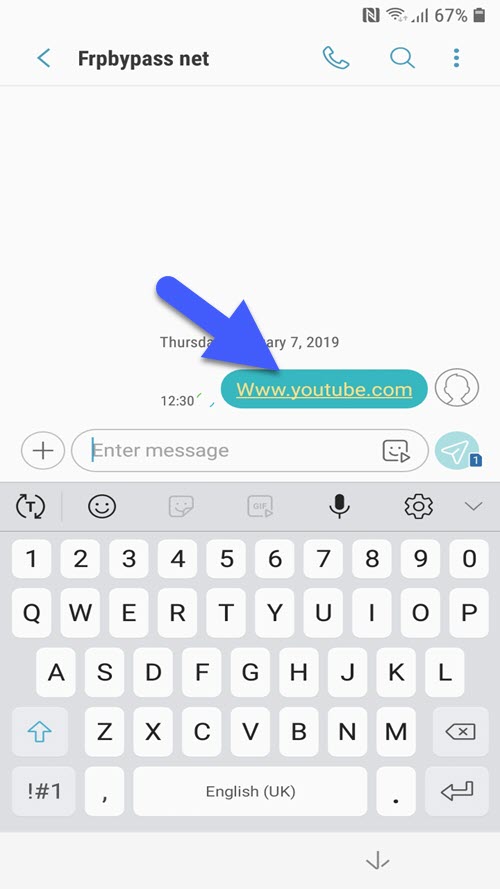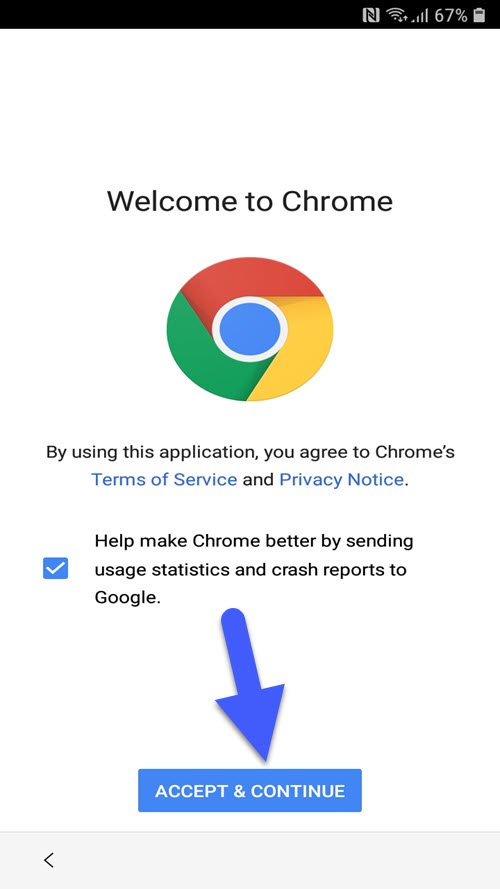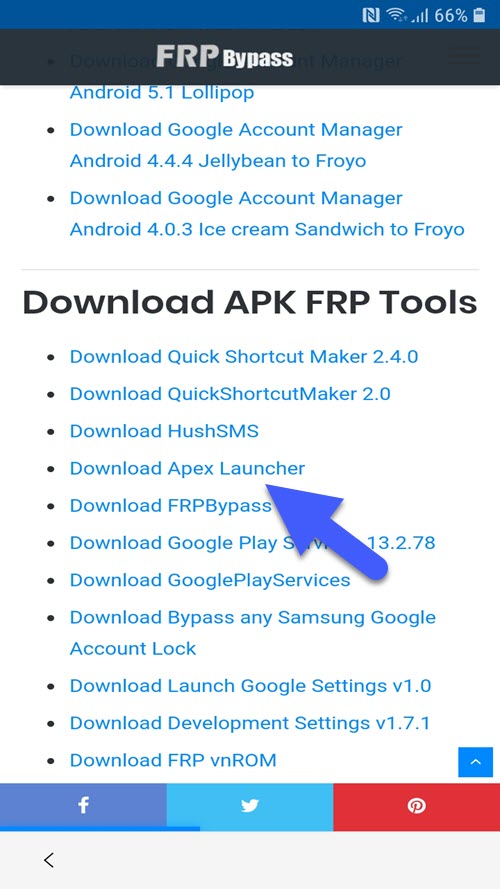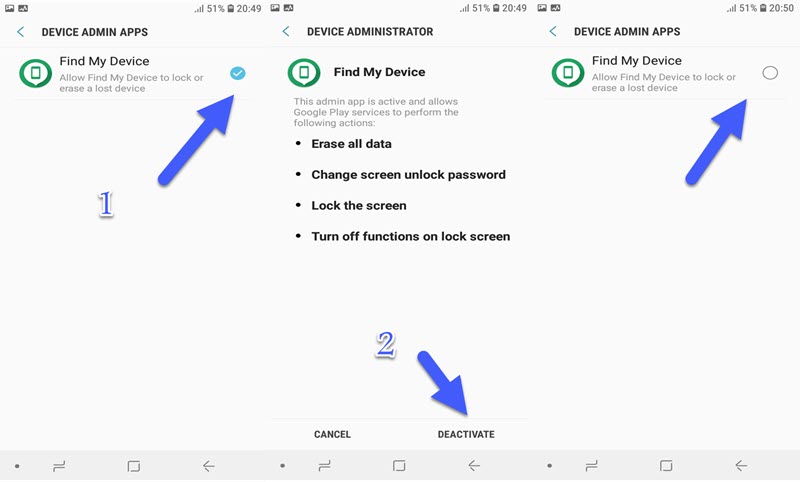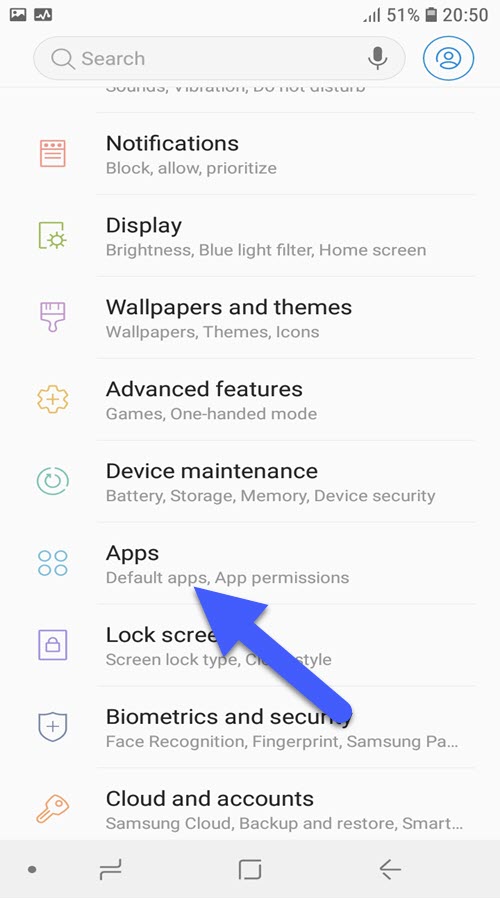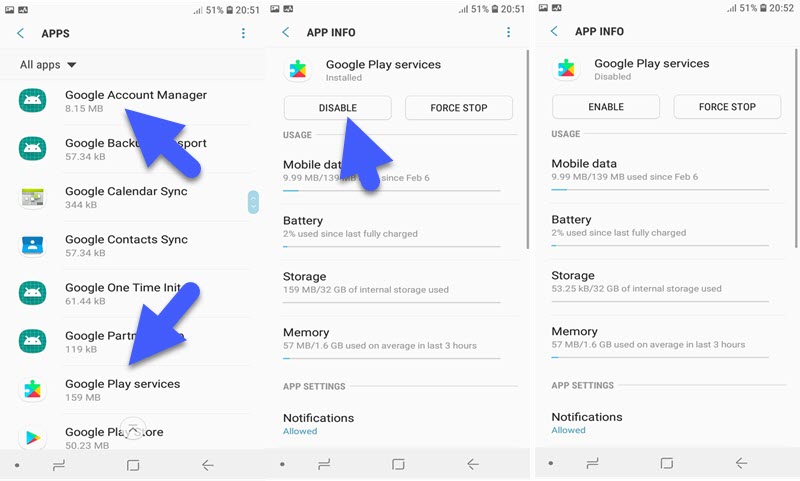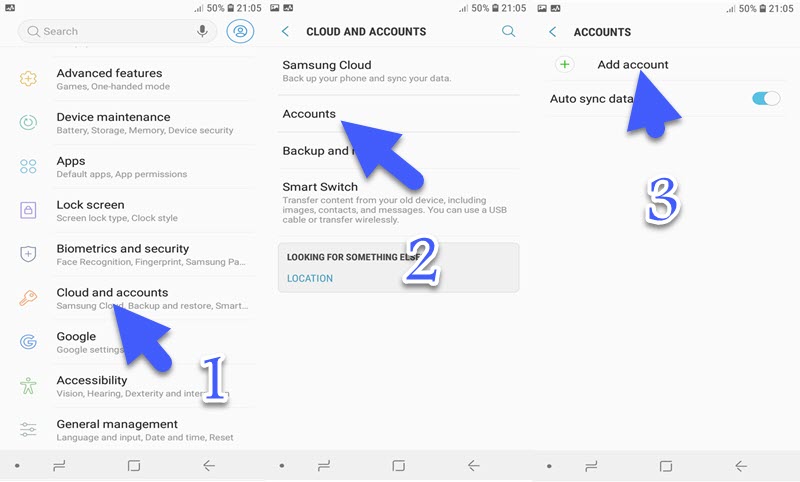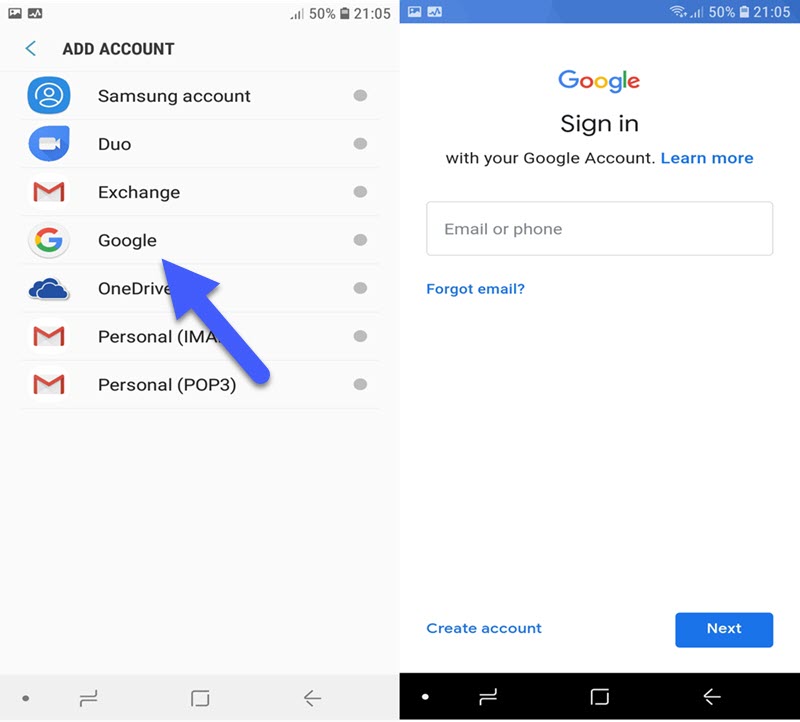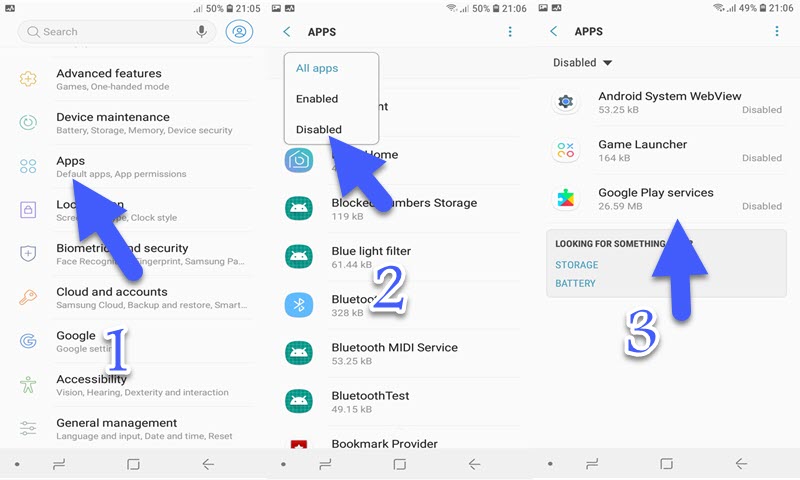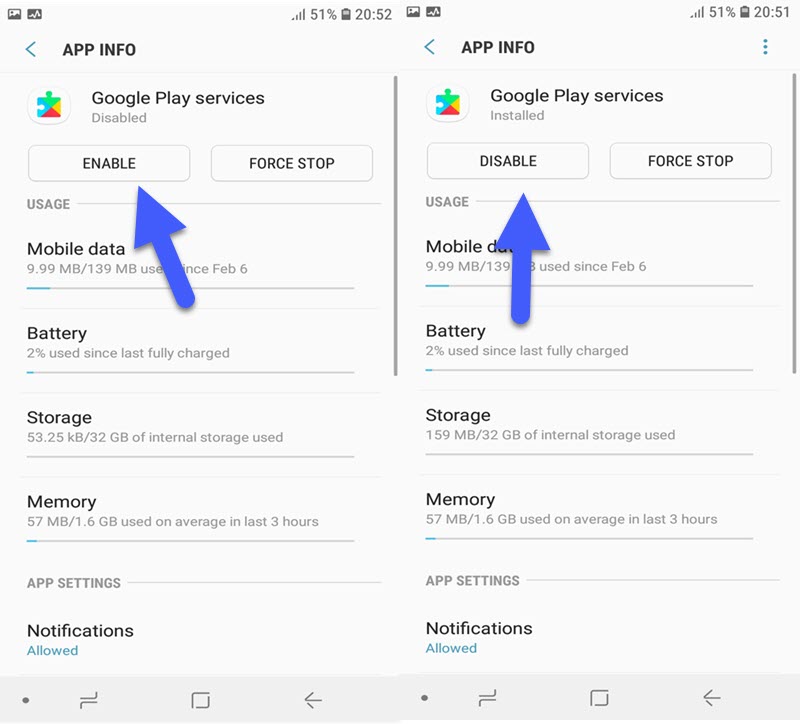G935 frp android 8
Способы обхода аккаунта Google (FRP) после сброса
- Данная тема предназначена для сбора и обсуждения методов обхода FRP на разных устройствах. Вопросы прошивки и прошивальщиков в этой теме не обсуждаются. Для этого есть профильные темы!
- Описание решаемой в этой теме проблемы: после сброса (прошивки) устройства понял(а), что оно было привязано к аккаунту (новшество Android 5.1), чтобы включить телефон нужно ввести ранее привязанный аккаунт. Проблема в том, что владелец(а) данные аккаунта забыл(а) (логин в том числе), соответственно вводить нечего.
- Прежде чем задать вопрос, пожалуйста, воспользуйтесь советами из спойлеров ниже!
- Если вы хотите получить ответ
1. Переходим на страницу подключения к wi-fi
2. Выбираем любую сеть
3. Вызываем клавиатуру нажатием на текстовое поле ввода пароля
4. (Зависит от клавиатуры) Удерживаем долго одну из клавиш на виртуальной клавиатуре: пробел, смена языка, иконка пальца swype, значек символов (123). При удержании одной из кнопок обязано выскочить контекстное меню с выбором языка/перейти на страницу настройки клавиатуры
5. Если перехода на страницу настройки не было, а выпало меню с выбором языков, жмем «настроить раскладку» да и вообще что угодно, что вызовет переход в другое окно
6. В настройках клавиатуры идем в разделы справка и подобные (в моем случае открыв настройки встроенной в прошивку google keyb я смог вызвать окно справки в контекстном меню, что скрывается за троеточием в верхнем правом углу)
7. Только как вы перешли в иное окно (сработала анимация «перекладывания» открытия нового окна), можно нажать на кнопку Недавние. Теперь в недавних появился поиск, когда было открыто одно лишь окно настроек клавы — поисковой строки не было. В моем случае в меню Недавние было три приложения, возможно и вам придется образом, подобным описаному выше, открывать еще нечто до тех пор, пока в Недавних не появится сверху строка поиска Google
8. В строке поиска пишем настройки
9. Выбираем приложение Настройки
10. Идем в Восстановление и сброс
11. Отмечаем галочкой Удалить аккаунт, остальное пусть как было
12. Жмем сбросить
13. Происходит ребут, процесс сброса, после ребута телефон отвязан от аккаунта
Дополнение от пользователя dogman777:на теле который принесли мне надо было удерживать запятую и там выплывала кнопка настроек, а так же в сбросе не было выбора аккаунта, просто сброс и подтверждение)
Дополнение от пользователя AleksandrOFF91:
После подключения Wi-fi появляется строка для написания google аккаунта.
Выбираем голосовую клавиатуру и ничего не произносим. Появляется ошибка и рядом появляется не приметный иконка «планета» (настройки голосового ввода) выбераем Google now, открывается окно с информацией об этой функции. Мы отказывается и вылезает строка поиска. Там уже вводим слово настройки и всё как у всех восстановление и сброс.
- Универсальный способ обхода FRP для всех версий MiUI
- Актуальный обход гугл аккаунта для большинства моделей Xiaomi + дополнение
- Альтернативный способ обхода FRP после сброса устройств Xiaomi на MiUI (не используя Google TalkBack)
- Xiaomi Mi A1
- Xiaomi Mi A1
- Xiaomi Mi A1
- Mi A2 Lite + Android 9 Версия прошивки V10 + дополнительно
- Xiaomi Mi Note 2, MiUI 9.6.1.0, Андроид 8
- Xiaomi Mi 6 (проверено на многих других моделях) + если не включается «Заводская разблокировка»
- Xiaomi Redmi Note 3 Pro (Android 6.0)
- Xiaomi Redmi Note 4X
- Xiaomi Redmi Note 4X Snapdragon
- Xiaomi Redmi Note 5 (ещё способ)
- Xiaomi Redmi 4A
- Xiaomi Redmi 4X
- Xiaomi Redmi 5 android 7.1.2
- Xiaomi Redmi 5
- Xiaomi Redmi 6A без ПК и сим-карты
- Xiaomi Redmi 6A
- Xiaomi Redmi 6A
- Xiaomi Redmi 6 MTK
- Xiaomi Redmi 7A MIUI 11/Redmi Note 8 Pro
- Xiaomi Redmi S2
- Xiaomi Redmi Note 9 Pro
В теме нет куратора. По вопросам наполнения шапки обращайтесь к модераторам раздела через кнопку «Жалоба» под сообщениями, на которые необходимо добавить ссылки.
Сообщение отредактировал sad1968 — 05.09.21, 20:17
Сообщение отредактировал Skwo — 26.02.16, 18:05
[quote name=»ExTaZZy00″ date=»25.02.2016, 22:07″ post=47436450]Либо я глупый, либо у моего телефона действительно такого нет.
Нет, Вы не глупый, при тех же действиях в моем случае появлялась строка поиска, Вам же не повезло. Как вариант, если еще не пробовали, попытайтесь перепрошить телефон из выключенного состояния (на lg это, если сейчас ничего не изменилось, возможно с помощью прошивок формата *.kdz), если есть возможность, то ставьте прошивку версии Android ниже 5.1 (5.0, 4.4).
Также, если в вашем телефоне присутствует otg или же возможность не вынимая батарейку вытащить-вставить карту микро сд, поищите метод решения данной проблемы с помощью некоего DevSettings.apk, который Вы должны скачать на флешку usb и подключить ее во включенном состоянии телефона к оному через шнур otg. Если otg нет, но «передернуть» карту памяти возможно, скопируйте на эту карту скачанный apk, во включенном состоянии устройства вставьте карту в него. Если карта уже была вставлена — ввтащите и снова вставьте ее. Эти методы считаются основными на просторах интернета, здесь же способ для тех, у кого нет ни otg ни возможности вытащит микро сд не отключая девайс. Конкретных ссылок не дам, искал давно, уже не помню, где находил. Но на youtube полно роликов на эту тему, помню
1 Вариант без OTG
Подключить телефон к Wi Fi
В окне где запрос ввести Google аккаунт нажимайте и удерживайте кнопку HOME
Появится Google поиск
В адресной строке напишите settings или настройки
После поиска внизу появится в интернете; в картинках; итд; найдите пункт в телефоне
После этого нажимаем «настройки» и в настройках телефона выбираем «Восстановление и сброс» делаем сброс настроек и удалить всё
Видео инструкция
________________________________________________________________________________________________________________________________
2 Вариант без OTG
1.Подключите телефон к компьютеру, закиньте 
во внутреннюю память телефона или на карту памяти
2. Загрузите и установите SideSynd на компьютер
3. Подключите телефон к WiFi.(своей сети)
4. Доходите до пункта на телефоне до запроса Google аккаунта.
5. В это время телефон подключен по USB к компьютеру и к WiFi ,
6. Открываете SideSync на ПК, на телефоне снизу появиться меню для выбора вашего браузера.
7. Выбираете любой из них
8. Затем происходит установка программы SideSync для телефона,но может выскочить ошибка «типа это приложение недоступно для вашего устройства.(com.sec.android.sidesync)не беспокойтесь
9. Нажимаете ок, и сверху в правом углу программы значок поиска, и вводите в поиске File Manager
10. Устанавливаете любой, но следует помнить что нужно вести аккаунт Samsung ; если нету зарегистрировать новый ,
11.Через установленный File Manager попадаете во внутреннюю память телефона или на карту память
12. Устанавливаете Dev+Settings.apk, и запускаете -> затем попадаете в настройки,выбираете пункт->
13. «Экран блокировки и защита», и устанавливаете -> Тип блокировки-> PIN пароль 0000,
14. Переходите , в другие настройки безопасности -> Доверенные агенты -> и отключаете Google Smart Lock
15.Затем выбираете пункт «Архивация и сброс»
16. Делаете сброс настроек и удалить всё
Видео инструкция 
Источник
Bypass FRP Samsung S7 EDGE – FRP Android 8.0.0 without PC/Combination
Google has added a security feature (Factory Reset Protection) to its Android OS. This feature is important and is intended to avoid misuse of the device during thefts. But at the same time, some users have got into trouble because of it, when they have forgotten their GMAIL or password credentials after the hard reset. So, in this tutorial, we have brought the latest method to Bypass FRP Samsung S7 EDGE – FRP Android 8.0.0 without PC/Combination easily by following some simple steps.
The process of bypassing FRP in the latest versions of Google’s Android is becoming challenging with every update and every new device.
This method work on Samsung GALAXY S7 EDGE (SM-G9350) / Samsung GALAXY S7 EDGE (SM-G935FD) / Samsung GALAXY S7 EDGE (SM-G935F) / Samsung GALAXY S7 EDGE (SM-G935K) / Samsung GALAXY S7 EDGE (SM-G935L) / Samsung GALAXY S7 EDGE (SM-G935P) / Samsung GALAXY S7 EDGE (SM-G935R4) / Samsung GALAXY S7 EDGE (SM-G935S) / Samsung GALAXY S7 EDGE (SM-G935T) / Samsung GALAXY S7 EDGE (SM-G935U) / Samsung GALAXY S7 EDGE (SM-G935V) / Samsung GALAXY S7 EDGE (SM-G935VC) / Samsung GALAXY S7 EDGE (SM-G935W8)
Samsung Galaxy S7 EDGE Specifications:
Samsung Galaxy S7 EDGE released in February 2016. Samsung Galaxy S7 EDGE comes with 4 GB RAM and 32/64/128 GB ROM. The Samsung Galaxy S7 EDGE has a 5.50 inches Super AMOLED LCD with a resolution of 1440 x 2560 pixels, Samsung Galaxy S7 EDGE runs on Quad-core 2×2.15 GHz & 2×1.6 GHz Qualcomm MSM8996 Snapdragon 820 or Octa-core 4×2.3 GHz & 4×1.6 GHz Exynos 8890 Octa chipset, and powered by a 3600mAh removable battery. The Samsung Galaxy S7 EDGE comes with Camera 12-megaPixel MAIN Camera and a 5-megaPixel on SELFIE Camera.
If this method not working for you, you can try one of these methods For your Samsung S7 Edge Device:
Bypass FRP Samsung S7 EDGE:
- Power ON your Samsung S7 EDGE and Connect it to the Wi-Fi network.
- Go back to Samsung welcome page
- Tab with two fingers in the screen to Turn TalkBack On
- Click on EMERGENCY CALL
- Type 112 then make a call.
- Rapidly Double Click on + Icon
- Turn TalkBack OFF by clicking 3 times on Home button.
- Click on Add to contacts.
- Add a new contact and click on SAVE.
- Swype to the contacts list and click on the contact you added
- Click to send a new message
- In the message field type: www.youtube.com and send the message.
- Tab on the message and the youtube app appears.
- Tab on the link on the description to open a google chrome welcome page
- Go to this link and Download Apex Launcher APK & FRP vnROM APK:
- Download FRP Tools Free – Bypass FRP APK PC TOOLS
- Click on bookmarks == >> history == >> Download history
- Now install Apex Launcher & open it.
- Setting == >> Biometrics and security == >> other security settings == >> Device admin apps
- Now install Apex Launcher & open it.
- Turn OFF Find My Device.
- Return to Setting page & tab on APPS.
- Tab on 3 Dots & choose Show system apps.
- Find Google Account Manager == >>Storage == >> Clear Data == >> Disable
- Google Play Services== >> Storage == >> Manage Storage == >> Delete All Data == >> Disable
- Now go & install bypass FRP apk.
- Return to Setting == >>Cloud & accounts == >> add account == >> Google
- Sign in with your Gmail address & confirm.
- Go back to Setting == >> apps == >> Disabled
- Finally, Enable Google Play Services & Restart your Samsung S7 EDGE.
You have successfully Bypass FRP Samsung S7 EDGE -FRP Google without Combination.
Источник